本日も、当ブログにお越しいただきありがとうございます(*^^
ついに、LINEモバイル ![]() が届きましたよー♪
が届きましたよー♪
一時期やり直しを余儀なくされてやる気を失いましたが(
【LINEモバイル】の契約ミスったー!間違った場合どうすればいいのって話。
スポンサーリンク
≪目次≫
LINEモバイル契約の流れ
驚くべきはその日程の速さ!!
10月9日12時13分 申し込み
10月9日13時40分 契約完了
10月9日17時31分 商品発送
10月10日12時55分 配達完了
10月10日13時15分 利用開始
10月11日 課金開始
ほう!!
お昼までにLINEモバイルを申し込めば、
これは、すごい!!!
課金開始日はいつかなぁ〜?
ええ、まだ設定終わってないのにもう料金の課金が始まるの((^
と、思ったらLINEモバイルは初月無料でした♪
ふ〜〜、びっくりした。
※別途、契約事務手数料はかかります。
【LINEモバイル設定】
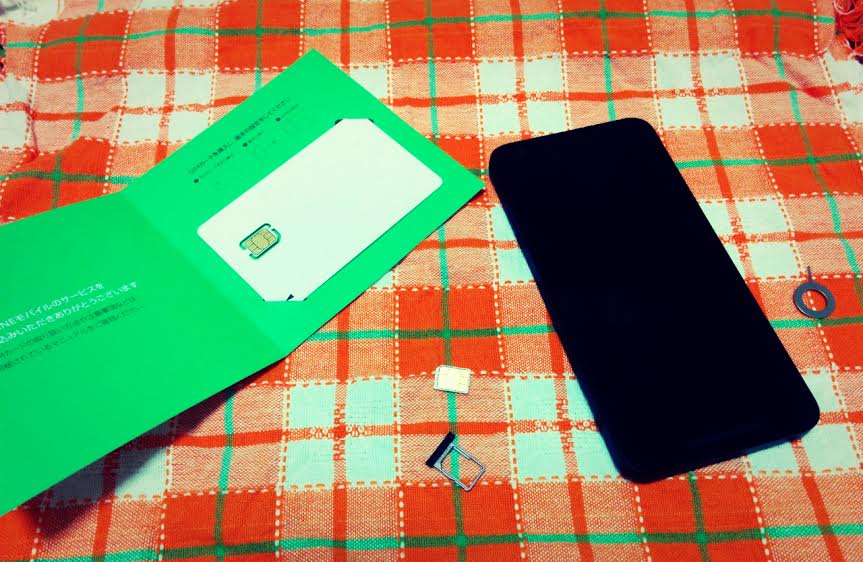
設定の説明書も同封されていますが、主に【LINE】
端末セットで契約したかたは、
その代わり、
ええ、私はデータSIMだけの契約ですよ。
アンドロイド端末のLINEモバイル設定方法
ホーム画面にある【設定】をタップ!
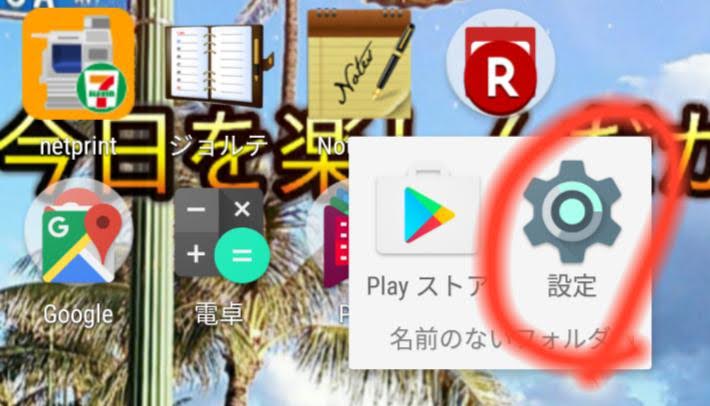
メニューの中の【無線とネットワーク】を選び、【モバイルネットワーク】を選ぶ。
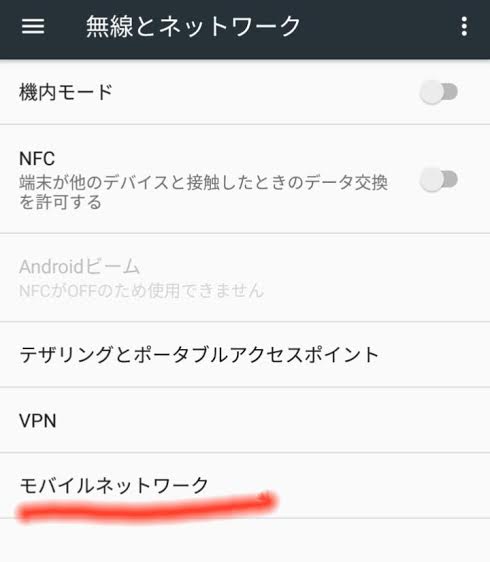
ここから【LINEモバイル】用のAPNを設定していくので、右上のプラスボタンをタップ。
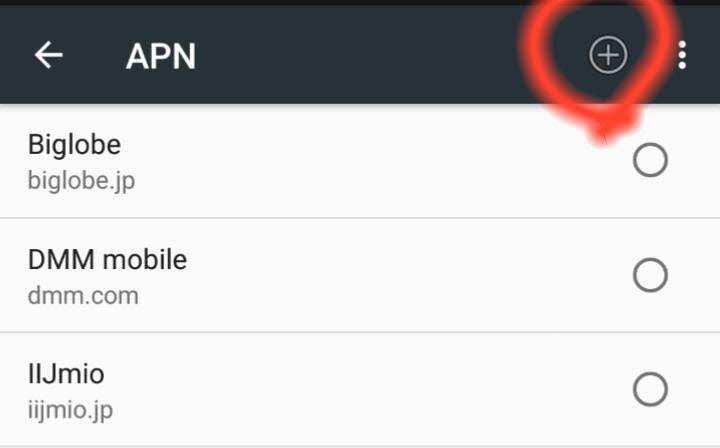
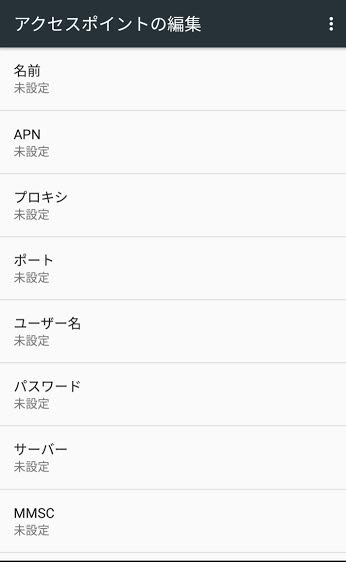
上記画面で、下の英字をそれぞれの場所に入力していきます。
| APN | line.me |
| ユーザー名 | line@line |
| パスワード | line |
| 認証タイプ | PAPまたはCHAP |
出来上がったら、保存を押します。
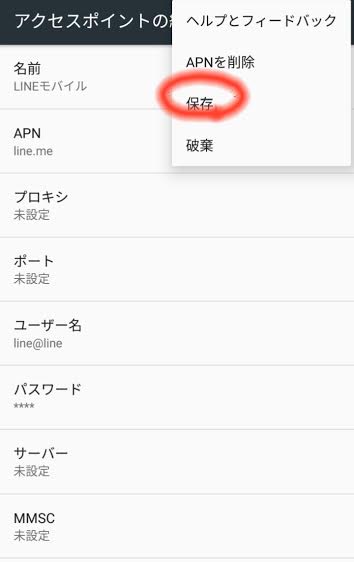
前の画面に戻ると【LINEモバイル】という項目が新しくでてくるので、選びます。
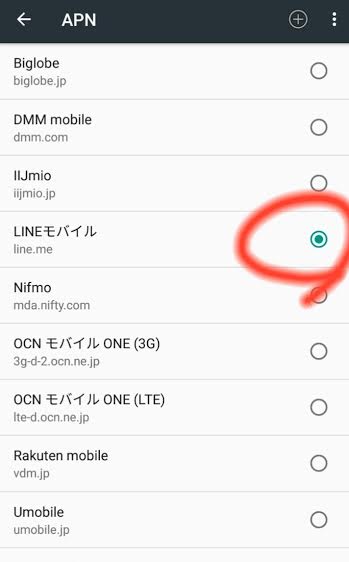
これで設定完了!!無事に携帯電波がつながっているはずです^^
契約者連携・利用者登録
一気に、契約者連携・利用者登録も行いましょう。
ラインモバイル公式LINEから、簡単に設定できます。
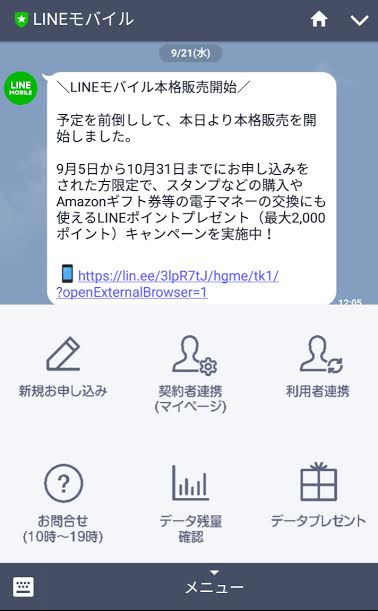
2016年10月31日までに契約者連携をしておけば、LINEから契約に応じたLINEポイントが貰えるので設定をおわすれなく^^
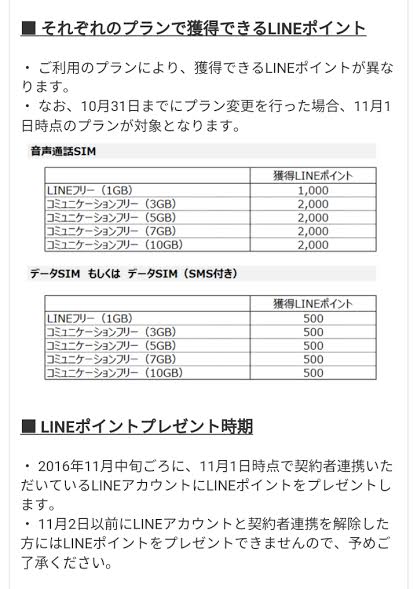
おまけ
せっかくLINEモバイルにしたので、試験的にLINE@を作ってみました(^O^)/
興味があればぜひ友達追加をどうぞ!!!
izuru00のLINE@
↓↓↓↓↓
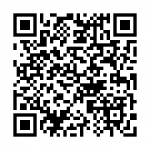




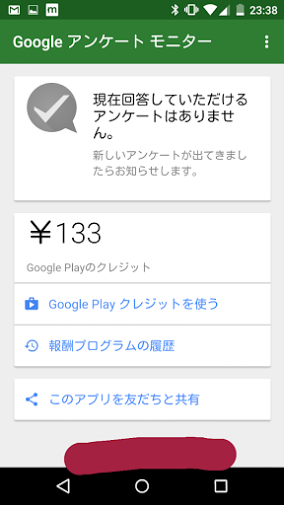
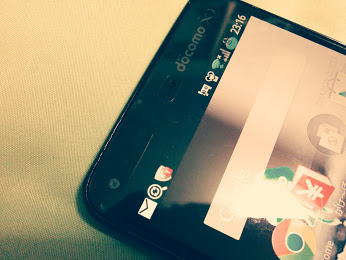
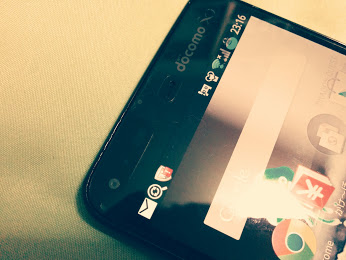




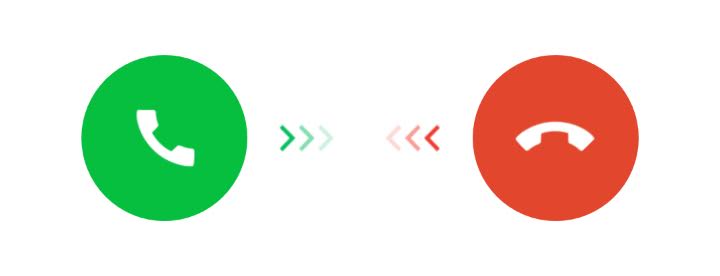

コメントを残す